Base de conocimientos
AVM Content
- FRITZ!Box 7590 AX
- FRITZ!Box 7590
- FRITZ!Box 7583 VDSL
- FRITZ!Box 7583
- FRITZ!Box 7560
- FRITZ!Box 7530 AX
- FRITZ!Box 7530
- FRITZ!Box 7510
- FRITZ!Box 7490
- FRITZ!Box 7430
- FRITZ!Box 6890 LTE
- FRITZ!Box 6850 5G
- FRITZ!Box 6850 LTE
- FRITZ!Box 6820 LTE
Configurar el FRITZ!Box como repetidor Mesh
¿Quiere operar un FRITZ!Box como repetidor a través de LAN o Wi-Fi? ✓ Cómo configurar su FRITZ!Box como un repetidor Mesh.
Puede configurar su FRITZ!Box para que opere como repetidor Mesh e integrarlo vía Wi-Fi o con un cable de red en la red Mesh del FRITZ!Box con acceso a Internet (base Mesh), y así aumentar fácil y eficientemente el alcance de su red local.
El FRITZ!Box acepta automáticamente, como repetidor Mesh, todos los ajustes necesarios de la base Mesh (por ejemplo los datos de acceso a la red inalámbrica, la configuración del acceso de invitados y del temporizador) y crea otra red inalámbrica que permite que sus dispositivos se conecten a la red local. Adicionalmente podrá autorizar la utilización de los números de teléfono configurados en la base Mesh con el repetidor Mesh y hablar por teléfono con los dispositivos telefónicos configurados allí.
Una vez el repetidor Mesh se integra en la red Mesh, se visualizará en la interfaz de usuario de la base Mesh con el símbolo Mesh :
:
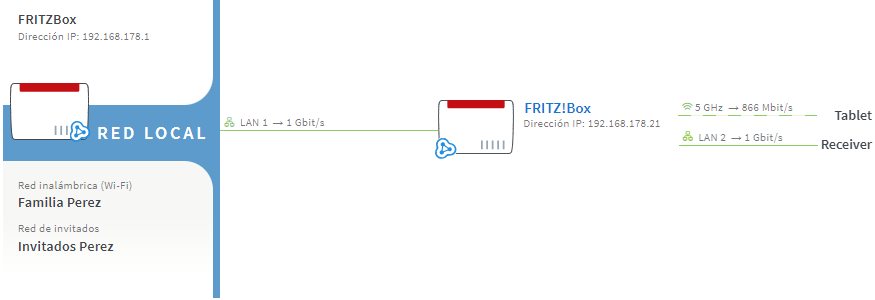
Requisitos previos/Limitaciones
- En la base Mesh debe estar instalado el FRITZ!OS 7 o una versión posterior.
Nota:Todas las indicaciones sobre funciones y sobre la configuración que encontrará en estas instrucciones, tienen en cuenta el FRITZ!OS actual de su FRITZ!Box.
1 Cargar la configuración de fábrica del repetidor Mesh
Para poder llevar a cabo las medidas descritas a continuación, el FRITZ!Box que desee configurar como repetidor Mesh debe tener todavía la configuración de fábrica:
- En la interfaz de usuario del FRITZ!Box haga clic en “Sistema“.
- En el menú “Sistema“ haga clic en “Protección“.
- Haga clic en la pestaña “Configuración de fábrica“.
- Presione el botón “Cargar la configuración de fábrica“.
- Durante el proceso, todos los ledes parpadearán una vez. La carga de los ajustes de fábrica se completa en cuanto el led “WLAN“ se enciende de forma continua.
2 Conectar el repetidor Mesh a la base Mesh a través de LAN
Para poder acceder a la interfaz de usuario del FRITZ!Box y llevar a cabo la configuración, realice también estas medidas también si desea conectar posteriormente el repetidor Mesh a la base Mesh vía Wi-Fi:
- Conecte un puerto LAN del FRITZ!Box que desee configurar como repetidor Mesh a un puerto LAN de la base Mesh utilizando un cable de red.
3 Integrar un repetidor Mesh en la red Mesh pulsando un botón
La vinculación en la red Mesh se realiza pulsando un botón. No importa si se pulsa primero el botón en la base Mesh o en el repetidor Mesh. Recomendamos la siguiente secuencia:
- Mantenga pulsado el botón “Connect“ en el repetidor Mesh (ver tabla), hasta que el led “Connect“ comience a parpadear. Es posible que parpadeen otros indicadores led.
- En los dos minutos siguientes: mantenga pulsado el botón “Connect” en la base Mesh hasta que el led “Connect” (véase tabla) se encienda. Posiblemente, se encenderán otros indicadores led.
Modelo de FRITZ!Box Botón “Connect“ Led “Connect” FRITZ!Box 6690, 5690, 4060 Connect Connect FRITZ!Box 7690, 7590 (AX), 7530 (AX), 7520, 7510, 6890, 6850, 6670, 6660, 5590, 5530 Connect / WPS Connect / WPS FRITZ!Box 6591, 6590 Connect / WPS WLAN / DECT FRITZ!Box 7490, 7430, 5491, 5490 WLAN WPS WLAN / Info FRITZ!Box 6490, 6430 WLAN WPS WLAN / DECT FRITZ!Box 7560, 7362 SL WLAN WLAN / DECT FRITZ!Box 7583, 7582, 7581, 7580 WPS WLAN / Info FRITZ!Box 6820, 4040, 4020, 3490 WPS WLAN - Se habrá completado el proceso cuando en la vista general de la red Mesh de la base Mesh se pueda ver el repetidor Mesh con el símbolo Mesh
 .
.
4 Configurar el repetidor Mesh como “puente Wi-Fi“
Realice estas medidas solo si desea conectar el repetidor Mesh a través de Wi-Fi con la base Mesh:
- Haga clic en la interfaz de usuario del repetidor Mesh en el menú “Red local”.
- En el menú “Red local“ haga clic en “Red Mesh“.
- Haga clic en la pestaña “Configuración de la red Mesh“.
- Active la opción “vía red inalámbrica“.
- Seleccione la red de 2,4 GHz y 5 GHz de la base Mesh en las tablas. Si se muestran varias entradas para la red correspondiente, seleccione la entrada adecuada mediante la dirección MAC.
Nota:La dirección MAC de la base Mesh se encuentra en la interfaz de usuario, en el menú “Wi-Fi > Red inalámbrica“, en el aparte “Más información sobre la red Wi-Fi”.
- Introduzca en el campo “Clave de la red inalámbrica“ la clave Wi-Fi de la base Mesh.
- Para guardar los cambios en la configuración haga clic en “Aplicar“.
El repetidor Mesh está configurado ahora como “Puente Wi-Fi”. Puede desconectar el cable de red de la base Mesh y colocar el repetidor Mesh en el lugar que desee. Podrá encontrar consejos para el posicionamiento en la guía Colocar el repetidor Mesh en la posición ideal.
5 Configurar la telefonía en la red Mesh
Siempre puede configurar los teléfonos IP como dispositivos de telefonía en la base Mesh, incluso si los teléfonos están conectados al repetidor Mesh. Si también utiliza otros teléfonos en el repetidor Mesh:
 Deutschland
Deutschland International (English)
International (English) België (Nederlands)
België (Nederlands) Luxemburg (Deutsch)
Luxemburg (Deutsch)